Permitir ubicaciones simuladas en Android: todo lo que necesita saber
“¿Cómo puedo permitir ubicaciones simuladas en Android o usar una aplicación de GPS falsa? ¡Quiero permitir ubicaciones simuladas en Samsung S8, pero no puedo encontrar ninguna solución fácil!”
Esta es una pregunta publicada en Quora por un usuario de Samsung sobre la función de ubicación simulada en Android. Si también usa aplicaciones centradas en la ubicación, como juegos o aplicaciones de citas, es posible que ya sepa la importancia de las ubicaciones simuladas. La característica nos ayuda a cambiar la ubicación actual de nuestro dispositivo, disfrazando las aplicaciones para creer que estamos en otro lugar. Sin embargo, no solo todos saben cómo permitir una ubicación simulada en Xiaomi, Huawei, Samsung u otros dispositivos Android. En esta guía inteligente, le enseñaré cómo permitir ubicaciones simuladas y también usar una aplicación de simulación de ubicación.
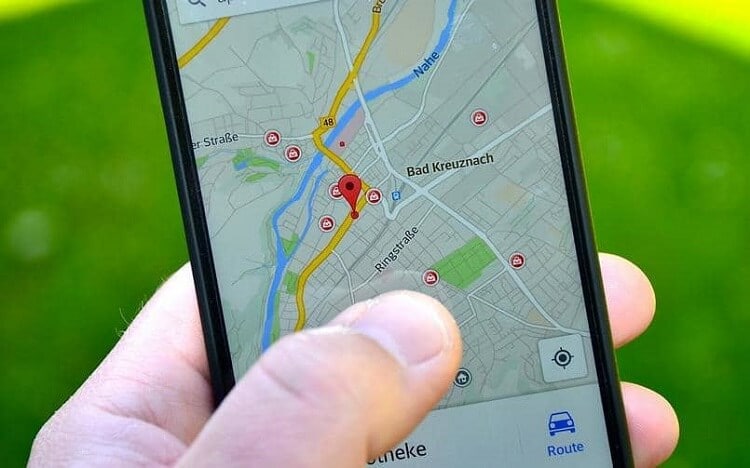
Parte 1: ¿Qué significa permitir ubicaciones simuladas en Android?
Antes de que le enseñemos cómo permitir ubicaciones simuladas en Android, es importante cubrir los conceptos básicos. Como sugiere el nombre, la ubicación simulada nos permite cambiar manualmente la ubicación de nuestro dispositivo a cualquier otro lugar. Es una parte de las opciones de desarrollador en Android que se introdujo para permitirnos probar el dispositivo en función de diferentes parámetros. Ahora, las personas utilizan activamente la función para modificar su ubicación actual por numerosas razones. No hace falta decir que para permitir ubicaciones simuladas en Android, sus Opciones de desarrollador deben estar habilitadas. Además, la función solo funciona en dispositivos Android a partir de ahora y no está disponible en iPhone.
Parte 2: ¿Para qué se utiliza la función de ubicación simulada?
Presentada como una opción para desarrolladores, la función de ubicación simulada en Android ha ganado una gran popularidad debido a su uso diverso. Estos son algunos de los principales usos de la ubicación simulada de Android.
- Los usuarios pueden establecer virtualmente cualquier ubicación en su dispositivo con fines de prueba y verificar el funcionamiento de una aplicación. Es decir, si es un desarrollador, puede verificar cómo funciona su aplicación en cualquier ubicación en particular.
- Al ocultar su ubicación actual, puede descargar aplicaciones o acceder a funciones/contenidos de aplicaciones que no están disponibles en su país.
- También puede ayudarlo a obtener actualizaciones locales, informes meteorológicos, etc., en función de cualquier otra ubicación.
- Mucha gente usa la función de ubicación simulada para aplicaciones de juegos centradas en la ubicación (como Pokemon Go) para acceder a un mayor control.
- La función de ubicación simulada también se usa para aplicaciones de citas localizadas (como Tinder) para desbloquear más perfiles en otras ciudades.
- También se usa para desbloquear medios específicos de la ubicación en aplicaciones de transmisión como Spotify, Netflix, Prime Video, etc.
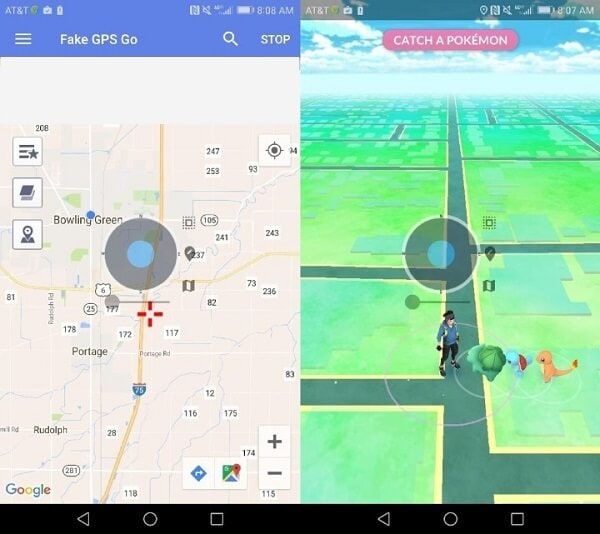
Parte 3: ¿Cómo permitir ubicaciones simuladas y cambiar la ubicación de su teléfono?
¡Excelente! Ahora que hemos cubierto los conceptos básicos, aprendamos rápidamente cómo habilitar la función de ubicaciones simuladas en Android y usar una aplicación de suplantación de identidad para cambiar la ubicación de su dispositivo. Idealmente, su dispositivo solo le permitirá habilitar la ubicación simulada en él. Para cambiar su ubicación, debe usar una aplicación de suplantación de identidad (GPS falso).
3.1 Cómo permitir ubicaciones simuladas en Android
La mayoría de los nuevos dispositivos Android tienen la función incorporada de ubicaciones simuladas. Sin embargo, la función está reservada para desarrolladores y debe habilitar las Opciones de desarrollador de antemano. Aquí hay un tutorial básico para permitir ubicaciones simuladas en casi todos los dispositivos Android.
Paso 1. En primer lugar, desbloquee su dispositivo Android y localice su número de compilación. En algunos teléfonos, se encuentra en Configuración > Acerca del teléfono/dispositivo, mientras que en otros se puede encontrar en Configuración > Información del software.
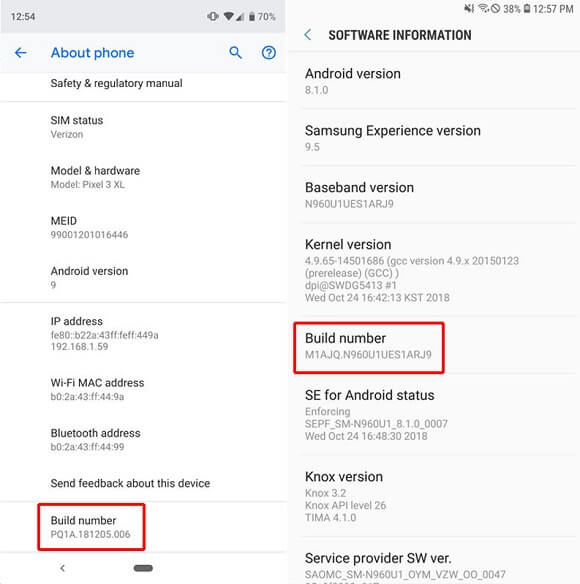
Paso 2. Simplemente toque la opción Número de compilación siete veces consecutivas (sin detenerse en el medio). Esto desbloqueará las Opciones de desarrollador en su dispositivo y recibirá un mensaje indicando lo mismo.
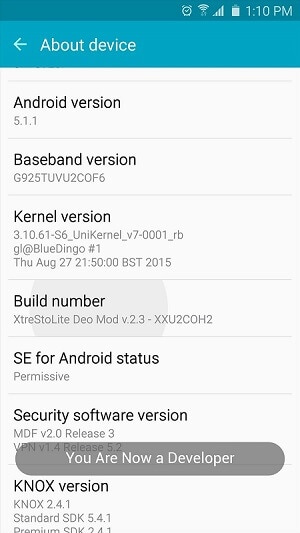
Paso 3. Ahora, regrese a su Configuración y podrá ver la configuración de Opciones de desarrollador recién agregada aquí. Simplemente tóquelo para visitarlo y active el campo Opciones de desarrollador desde aquí.
Paso 4. Esto mostrará una lista de varias opciones de desarrollador en el dispositivo. Simplemente ubique la función ‘Permitir ubicaciones simuladas’ aquí y actívela.
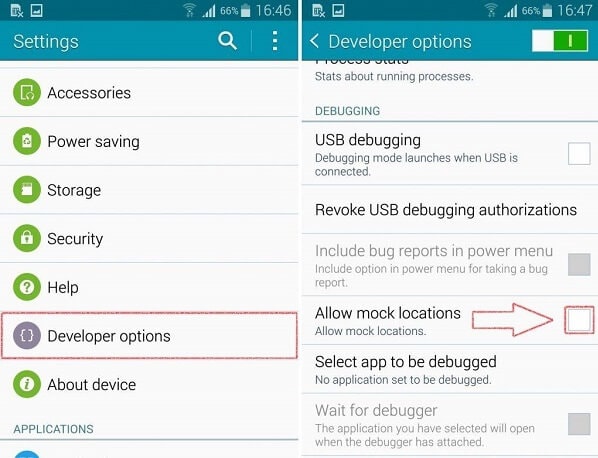
3.2 Cómo cambiar la ubicación de su móvil con una aplicación Spoofer
Permitir la función de ubicaciones simuladas en su Android es solo la mitad de todo el trabajo. Si desea cambiar la ubicación de su dispositivo, debe usar una aplicación de suplantación de identidad (GPS falso). Afortunadamente, hay toneladas de aplicaciones confiables de suplantación de ubicación gratuitas y de pago en Play Store que puedes descargar.
Paso 1. Una vez que la función de ubicación simulada esté habilitada en su Android, vaya a su Play Store y busque una aplicación de suplantación de identidad. Puede buscar palabras clave como GPS falso, cambiador de ubicación, suplantación de ubicación, emulador de GPS, etc.
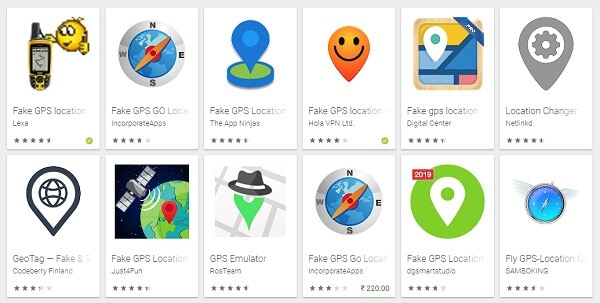
Paso 2. Hay varias aplicaciones de suplantación de identidad gratuitas y de pago en Play Store que puede descargar en su dispositivo. He usado Fake GPS de Lexa que también puedes probar. Algunas otras opciones confiables son Fake GPS by Hola, Fake GPS Free, GPS Emulator y Location Changer.
Paso 3. Consideremos el ejemplo de Fake GPS de Lexa. Simplemente toque el ícono de la aplicación en los resultados de búsqueda e instale la aplicación en su dispositivo Android. Es una aplicación de suplantación de ubicación liviana y disponible gratuitamente que funciona en todos los dispositivos líderes.
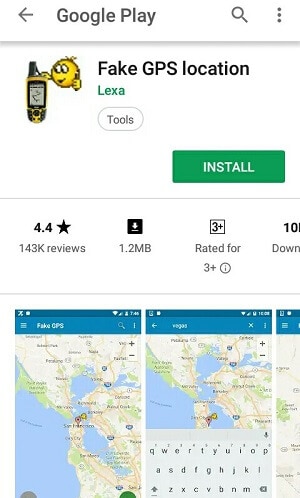
Paso 4. Luego, vaya a Configuración de su dispositivo> Opciones de desarrollador y asegúrese de que la función esté habilitada.
Paso 5. Aquí, puede ver un campo ‘Aplicación de ubicación simulada’. Simplemente tóquelo para obtener una lista de todas las aplicaciones de suplantación de ubicación instaladas en su dispositivo. Seleccione la aplicación Fake GPS instalada recientemente desde aquí para configurarla como la aplicación de ubicación simulada predeterminada en el dispositivo.
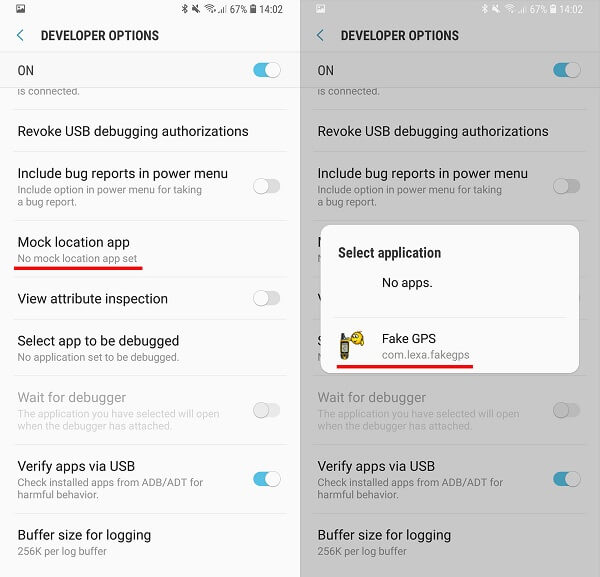
Paso 6. ¡Eso es todo! Ahora puede iniciar la aplicación Fake GPS en su teléfono y colocar el pin en el mapa en la ubicación deseada. También puedes buscar cualquier ubicación desde su barra de búsqueda. Después de seleccionar la ubicación, toque el botón de inicio (reproducir) para habilitar la suplantación de identidad.
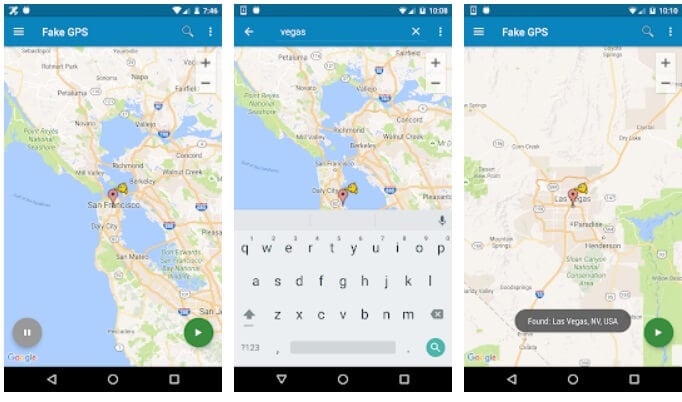
Puede mantener la aplicación Fake GPS ejecutándose en segundo plano e iniciar cualquier otra aplicación (como Pokemon Go, Tinder, Spotify, etc.) para acceder a las opciones de la nueva ubicación. Para desactivar la función de suplantación de identidad, vuelva a iniciar la aplicación Fake GPS y toque el botón de parada (pausa).
Parte 4: funciones de ubicación simuladas en diferentes modelos de Android
Si bien la característica general de las ubicaciones simuladas en Android es la misma, puede haber una ligera diferencia entre los distintos modelos de dispositivos. Para su comodidad, he discutido cómo permitir ubicaciones simuladas en las principales marcas de Android.
Para simular ubicación en Samsung
Si posee un dispositivo Samsung, puede encontrar la función de ubicación simulada en la sección ‘Depuración’ de las Opciones de desarrollador. Habría una función de ‘Aplicaciones de ubicación simulada’ que puede tocar y seleccionar una aplicación de suplantación de identidad para habilitar automáticamente la función.

Para simular ubicación en LG
Los teléfonos inteligentes LG son extremadamente fáciles de usar, ya que tienen una función dedicada para ‘Permitir ubicaciones simuladas’ a la que se puede acceder cuando las Opciones de desarrollador están habilitadas. Simplemente puede habilitar esta función y luego seleccionar una aplicación de suplantación de ubicación desde aquí.
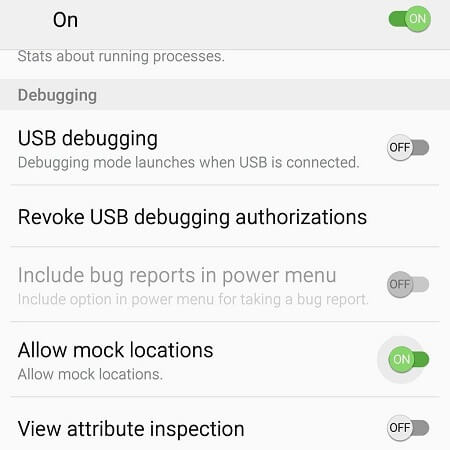
Para simular ubicación en Xiaomi
La mayoría de los dispositivos de Xiaomi cuentan con una capa de la interfaz de la compañía sobre Android, la cual se conoce como MIUI. En lugar del número de compilación, debe tocar la versión MIUI en Configuración> Acerca del teléfono para desbloquear las Opciones de desarrollador. Más tarde, puede ir a la configuración de Opciones de desarrollador y activar la función ‘Permitir ubicaciones simuladas’.
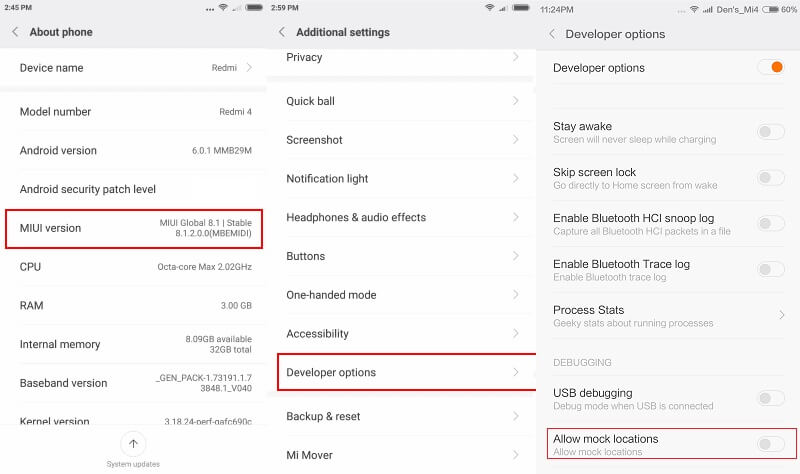
Para simular ubicación en Huawei
Al igual que Xiaomi, los dispositivos Huawei también tienen una capa adicional de la interfaz de usuario Emotion (EMUI). Puede ir a su Configuración> Información del software y tocar el Número de compilación 7 veces para activar las Opciones de desarrollador. Luego, puede ir a Configuración> Opciones de desarrollador> Aplicación de ubicación simulada y seleccionar cualquier aplicación de GPS falsa desde aquí.
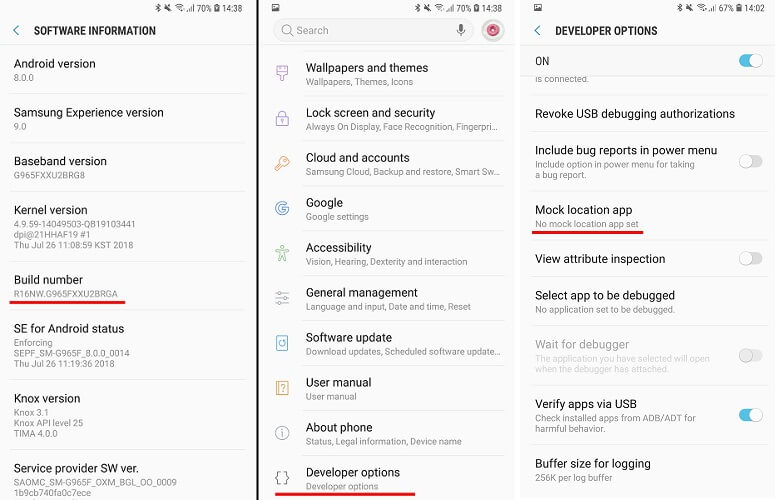
¡Ahí tienes! Después de leer esta guía, podrá permitir ubicaciones simuladas en Android con bastante facilidad. Aparte de eso, también he enumerado una solución rápida para falsificar la ubicación usando una aplicación de GPS falsa. Continúe y pruebe estas técnicas para permitir ubicaciones simuladas en Android y aprovechar al máximo la transmisión, las citas, los juegos o cualquier otra aplicación. Además, si tiene alguna sugerencia o consejo sobre la suplantación de ubicación en Android, háganoslo saber en los comentarios.
últimos artículos